Premiere关键帧使用技巧与教程
时间:2025-08-22 20:18:52 273浏览 收藏
想要玩转Premiere,做出炫酷的视频效果?关键帧是必不可少的工具!本文为你精心准备了Premiere关键帧使用教程及技巧,从关键帧的基本概念入手,深入浅出地讲解如何在Premiere中添加、调整关键帧,实现素材的位置、缩放、旋转等动态变化。无论是新手还是有一定基础的用户,都能通过本文快速掌握关键帧的使用方法,轻松打造流畅自然的动画效果。更重要的是,我们还将分享如何利用曲线编辑器,实现缓入缓出等高级效果,让你的视频更具专业感。赶快学习起来,让你的Premiere技巧更上一层楼!
Premiere是一款功能强大的专业视频编辑软件,许多用户在初次接触时,对关键帧的使用方法还不太熟悉。本文将为你详细介绍关键帧的使用技巧,帮助你快速上手,感兴趣的朋友一起来看看吧!
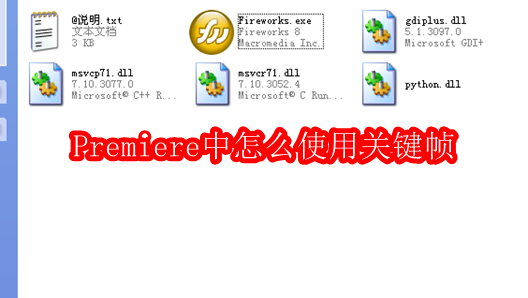
如何在Premiere中使用关键帧
一、了解关键帧的基本概念
在学习操作之前,首先要理解什么是关键帧以及它的作用。
帧:指的是视频中最小单位的一幅静态画面。
关键帧:类似于传统动画中的“原画”,用于标记某个属性(如位置、透明度、缩放等)发生变化时的关键时刻。物体运动或效果变化的重要节点就记录在关键帧中。
两个关键帧之间的画面可以由软件自动生成,这部分被称为过渡帧或中间帧。换句话说,只要设定了起始和结束的关键帧,软件就会自动完成中间的动画过程。
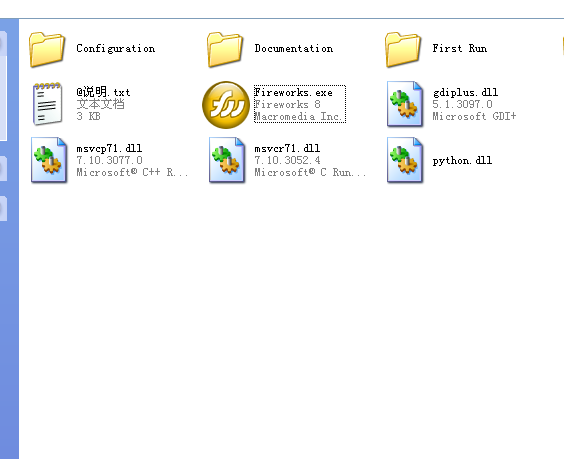
二、关键帧的基本操作方法
首先,在时间轴上选择动画开始的位置,点击添加第一个关键帧,表示该效果从此处启动;然后移动播放头到结束位置,再添加一个关键帧,表示动画在此处结束。你可以在“效果控件”面板中进行设置,也可以直接在素材上添加关键帧。
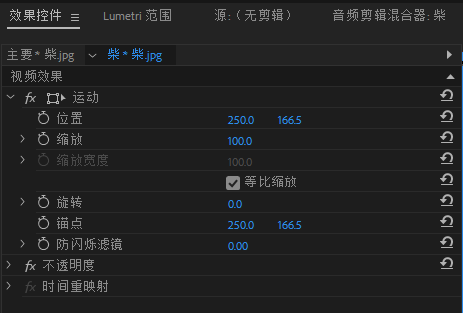
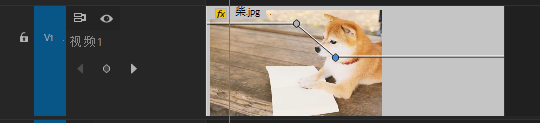
三、添加并调整关键帧
导入素材后,进入“效果控件”面板,找到你想调整的参数(如位置、缩放、旋转等)。点击参数旁边的小秒表图标(红框所示),图标变为蓝色,同时时间轴上对应位置会出现一个小菱形标记,这说明已成功添加了当前帧的关键帧。再次点击可删除该关键帧。
如图所示,点击圆形按钮即可添加新的关键帧。
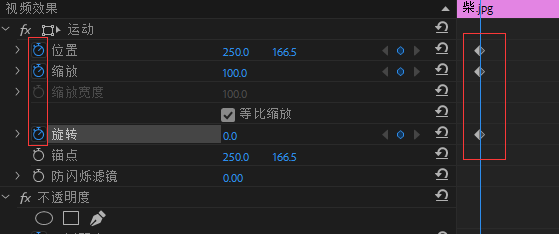
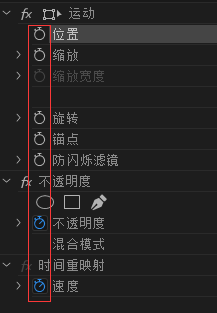
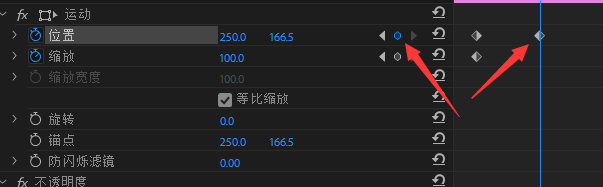
随后,你可以通过修改蓝色框选中的数值,来调整素材的视觉效果,实现移动、缩放或其他动态变化。
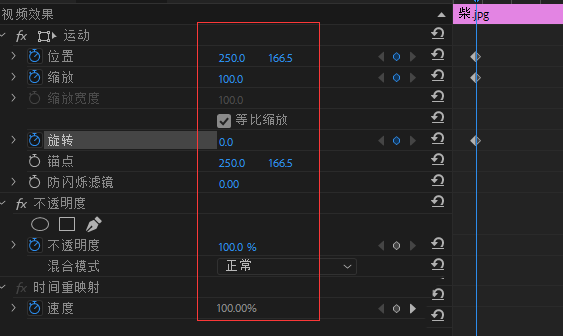
如果你希望动画过渡更加自然或具有节奏感,而不是匀速进行,可以点击参数左侧的三角图标展开曲线编辑器(见图1)。在设置了起始与结束关键帧后,可通过调节贝塞尔曲线来控制动画的速度变化,实现缓入缓出等高级效果。
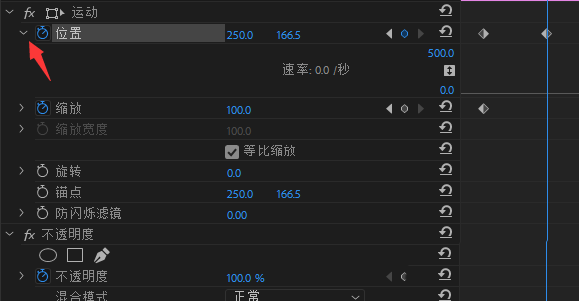
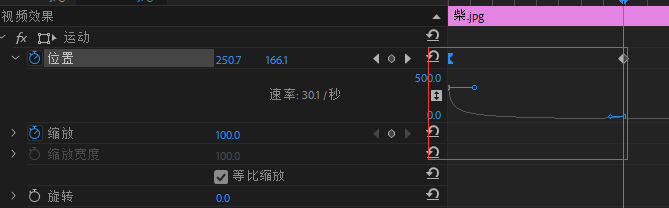
好了,本文到此结束,带大家了解了《Premiere关键帧使用技巧与教程》,希望本文对你有所帮助!关注golang学习网公众号,给大家分享更多文章知识!
-
501 收藏
-
501 收藏
-
501 收藏
-
501 收藏
-
501 收藏
-
447 收藏
-
403 收藏
-
271 收藏
-
342 收藏
-
110 收藏
-
359 收藏
-
383 收藏
-
484 收藏
-
298 收藏
-
102 收藏
-
179 收藏
-
267 收藏
-

- 前端进阶之JavaScript设计模式
- 设计模式是开发人员在软件开发过程中面临一般问题时的解决方案,代表了最佳的实践。本课程的主打内容包括JS常见设计模式以及具体应用场景,打造一站式知识长龙服务,适合有JS基础的同学学习。
- 立即学习 543次学习
-

- GO语言核心编程课程
- 本课程采用真实案例,全面具体可落地,从理论到实践,一步一步将GO核心编程技术、编程思想、底层实现融会贯通,使学习者贴近时代脉搏,做IT互联网时代的弄潮儿。
- 立即学习 516次学习
-

- 简单聊聊mysql8与网络通信
- 如有问题加微信:Le-studyg;在课程中,我们将首先介绍MySQL8的新特性,包括性能优化、安全增强、新数据类型等,帮助学生快速熟悉MySQL8的最新功能。接着,我们将深入解析MySQL的网络通信机制,包括协议、连接管理、数据传输等,让
- 立即学习 500次学习
-

- JavaScript正则表达式基础与实战
- 在任何一门编程语言中,正则表达式,都是一项重要的知识,它提供了高效的字符串匹配与捕获机制,可以极大的简化程序设计。
- 立即学习 487次学习
-

- 从零制作响应式网站—Grid布局
- 本系列教程将展示从零制作一个假想的网络科技公司官网,分为导航,轮播,关于我们,成功案例,服务流程,团队介绍,数据部分,公司动态,底部信息等内容区块。网站整体采用CSSGrid布局,支持响应式,有流畅过渡和展现动画。
- 立即学习 485次学习
